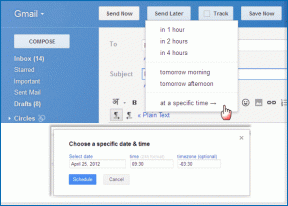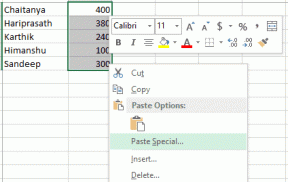การแก้ไข 7 อันดับแรกสำหรับข้อผิดพลาด 'การโต้ตอบนี้ล้มเหลว' ใน Discord สำหรับ Windows
เบ็ดเตล็ด / / December 06, 2023
การรวมคำสั่งสแลชสำหรับบอทของ Discord ช่วยลดความยุ่งยากในการโต้ตอบอย่างมาก ช่วยให้คุณเข้าถึงข้อมูลต่างๆ และดำเนินการเฉพาะภายในเซิร์ฟเวอร์ Discord แม้ว่าคำสั่งแบบข้อความเหล่านี้จะมีประโยชน์ แต่ก็มีบางครั้งที่ข้อผิดพลาดเช่น "การโต้ตอบนี้ล้มเหลว" บน Discord ทำให้คุณไม่สามารถใช้งานได้บนพีซี Windows 10 หรือ 11
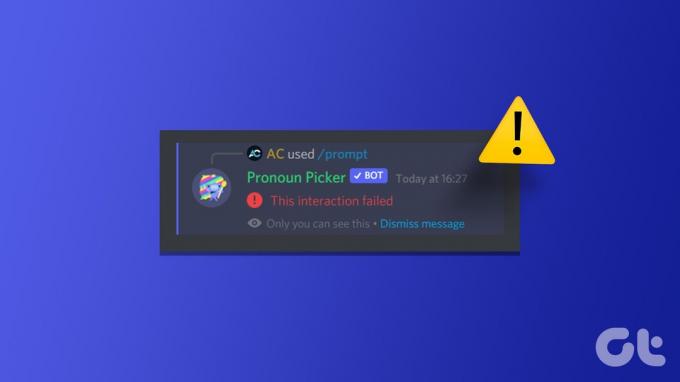
หากคุณได้ลองแล้ว รีสตาร์ทแอป Discord และขจัดปัญหาใดๆ เกี่ยวกับการเชื่อมต่ออินเทอร์เน็ตของคุณ ถึงเวลาที่จะเจาะลึกแล้ว ด้านล่างนี้เราได้แสดงวิธีแก้ปัญหาที่ใช้งานได้สำหรับแก้ไขข้อผิดพลาด Discord ที่น่ารำคาญนี้
1. ตรวจสอบว่าบอทออฟไลน์อยู่หรือไม่
บอทอาจไม่ตอบสนองต่อคำสั่งของคุณบน Discord หากออฟไลน์อยู่ หากคุณได้รับเฉพาะข้อผิดพลาด "การโต้ตอบนี้ล้มเหลว" ใน Discord ขณะโต้ตอบกับบอทบางตัว ให้ตรวจสอบว่าบอทออฟไลน์อยู่หรือไม่
เปิดแอป Discord และมุ่งหน้าไปยังเซิร์ฟเวอร์ที่คุณพบข้อผิดพลาด คลิกไอคอนแสดงรายชื่อสมาชิกที่ด้านบนและตรวจสอบว่าบอทของคุณปรากฏขึ้นในส่วนออฟไลน์หรือไม่ หากบอทออฟไลน์อยู่ ให้ลองโต้ตอบกับบอทในภายหลัง
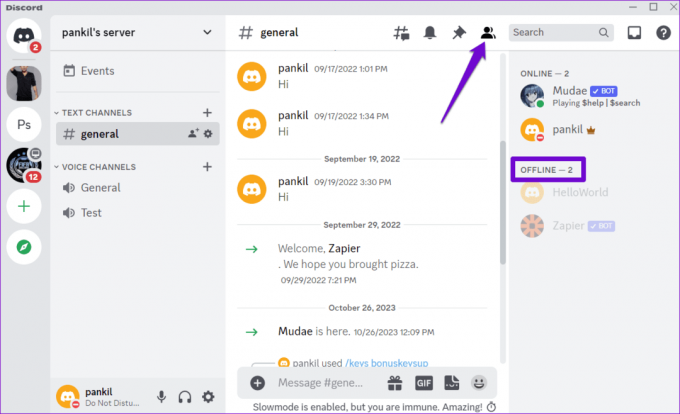
2. ตรวจสอบสิทธิ์ของบอทและการตั้งค่าคำสั่ง
คุณต้องตรวจสอบสิทธิ์และการตั้งค่าของบอทสำหรับเซิร์ฟเวอร์ โปรดทราบว่าคุณสามารถทำได้เฉพาะเมื่อคุณเป็นผู้ดูแลระบบหรือ เจ้าของเซิร์ฟเวอร์.
ขั้นตอนที่ 1: เปิดแอป Discord แล้วไปที่เซิร์ฟเวอร์ของคุณ
ขั้นตอนที่ 2: คลิกขวาที่บอทแล้วเลือกจัดการการรวมระบบ
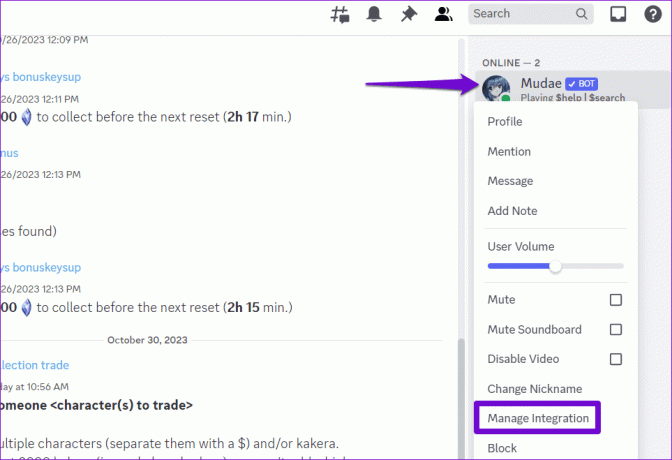
ขั้นตอนที่ 3: ในหน้าจอต่อไปนี้ ตรวจสอบให้แน่ใจว่าคุณไม่ได้ปฏิเสธการอนุญาตใดๆ หรือตั้งค่าข้อยกเว้นสำหรับคำสั่ง จากนั้นคลิกปุ่มบันทึกการเปลี่ยนแปลงแล้วลองโต้ตอบกับบอทอีกครั้ง
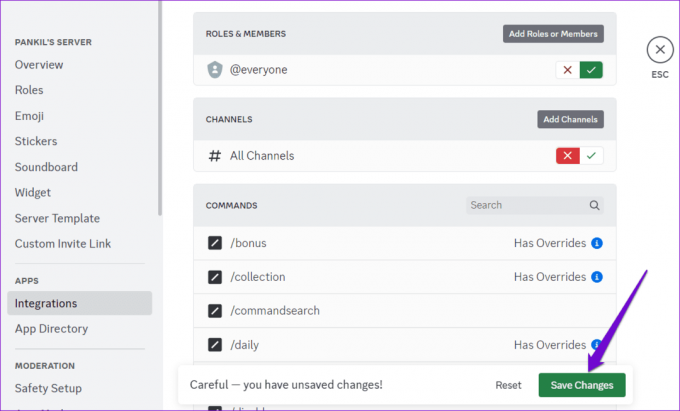
3. ปิดการเร่งด้วยฮาร์ดแวร์
คุณสมบัติการเร่งความเร็วด้วยฮาร์ดแวร์ของ Discord ช่วยให้สามารถใช้ GPU ของพีซีของคุณเพื่อให้ทำงานได้อย่างราบรื่นยิ่งขึ้น อย่างไรก็ตาม คุณลักษณะนี้อาจทำให้เกิดปัญหากับการทำงานของ Discord ในบางครั้ง ลองปิดคุณสมบัตินี้ชั่วคราวเพื่อดูว่าสามารถแก้ไขข้อผิดพลาดได้หรือไม่
ขั้นตอนที่ 1: เปิดแอป Discord แล้วคลิกไอคอนรูปเฟืองที่มุมซ้ายล่าง

ขั้นตอนที่ 2: ในแท็บเสียงและวิดีโอ ให้ปิดการสลับข้างการเร่งด้วยฮาร์ดแวร์

4. ตรวจสอบสถานะเซิร์ฟเวอร์ Discord
ไม่ใช่เรื่องแปลกที่บริการอย่าง Discord จะประสบปัญหาเซิร์ฟเวอร์ขัดข้องเป็นครั้งคราว เมื่อสิ่งนี้เกิดขึ้น คุณอาจมีปัญหาในการใช้คุณสมบัติ Discord บางอย่างและได้รับข้อผิดพลาด 'การโต้ตอบนี้ล้มเหลว' หากต้องการลบล้างความเป็นไปได้นี้ ให้ตรวจสอบสถานะเซิร์ฟเวอร์ของ Discord โดยใช้ลิงก์ต่อไปนี้
ตรวจสอบสถานะเซิร์ฟเวอร์ Discord
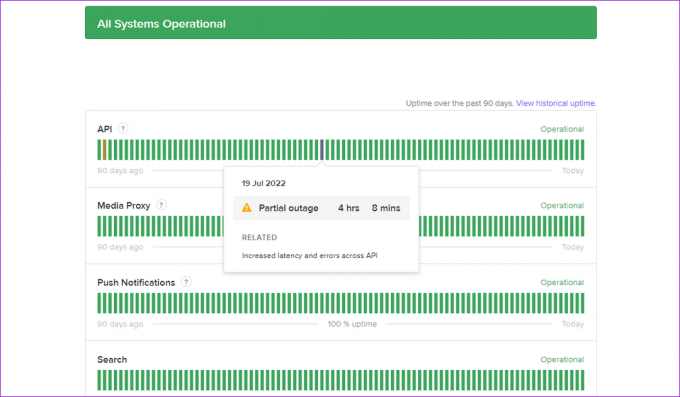
แถบสีเหลืองหมายความว่าเซิร์ฟเวอร์ Discord กำลังประสบปัญหาการหยุดทำงานบางส่วน ในขณะที่แถบสีแดงบ่งชี้ถึงการหยุดทำงานครั้งใหญ่ ในกรณีเช่นนี้ คุณจะต้องรอให้ Discord แก้ไขปัญหาก่อน
5. ปิดพร็อกซีเซิร์ฟเวอร์หรือ VPN
คุณเชื่อมต่อกับพร็อกซีเซิร์ฟเวอร์หรือไม่? หากเป็นเช่นนั้น นี่อาจทำให้เกิดปัญหากับการเชื่อมต่อกับเซิร์ฟเวอร์ของ Discord เพื่อแก้ไขปัญหานี้ ให้ลองปิดพร็อกซีเซิร์ฟเวอร์บนพีซีของคุณ
ขั้นตอนที่ 1: กดแป้นพิมพ์ลัด Windows + I เพื่อเปิดแอปการตั้งค่า สลับไปที่แท็บเครือข่ายและอินเทอร์เน็ตแล้วเลือกพร็อกซี

ขั้นตอนที่ 2: ตรวจสอบให้แน่ใจว่าการตั้งค่าพร็อกซีถูกปิดไว้

ในทำนองเดียวกัน หากคุณใช้บริการ VPN บน Windows ให้ลองปิดและตรวจสอบว่าสามารถแก้ปัญหาได้หรือไม่
6. ล้างแคชแอป Discord
ข้อมูลแคชเก่าหรือไม่สามารถเข้าถึงได้สามารถรบกวนกระบวนการแอป Discord และทำให้เกิดข้อผิดพลาดเช่น "การโต้ตอบนี้ล้มเหลว" บนพีซี Windows ของคุณ คุณสามารถลอง การล้างข้อมูลแคช Discord ที่มีอยู่ บนพีซีของคุณเพื่อดูว่าสามารถช่วยได้หรือไม่
ขั้นตอนที่ 1: กดแป้นพิมพ์ลัด Windows + R เพื่อเปิดกล่องโต้ตอบเรียกใช้ พิมพ์ %ข้อมูลแอป%/ความไม่ลงรอยกัน ในกล่องแล้วกด Enter
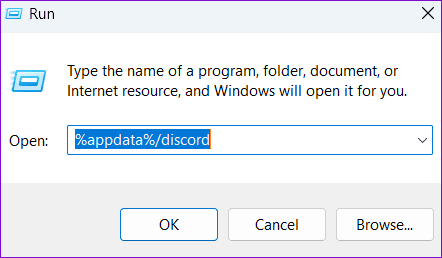
ขั้นตอนที่ 2: ในหน้าต่าง File Explorer ที่เปิดขึ้น ให้เลือกโฟลเดอร์ Cache, Code Cache และ GPUCache จากนั้นคลิกไอคอนถังขยะที่ด้านบนเพื่อลบออก
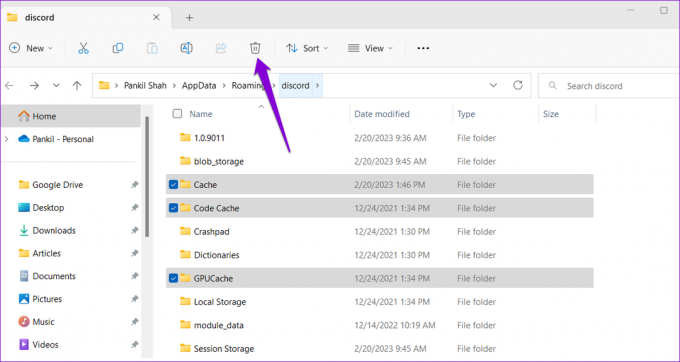
7. อัพเดตแอป Discord
หากไม่มีเคล็ดลับข้างต้นช่วยแก้ปัญหาได้ ปัญหาอาจเกิดจากการติดตั้งแอป Discord บนพีซีของคุณ หากข้อผิดพลาดเกิดขึ้นเนื่องจากข้อบกพร่อง กำลังติดตั้งการอัปเดต Discord ที่รอดำเนินการ ควรช่วย
คลิกขวาที่ไอคอน Discord ในซิสเต็มเทรย์แล้วเลือกตรวจสอบการอัปเดต รอให้ตรวจพบและติดตั้งการอัปเดตที่ค้างอยู่ หลังจากนั้นให้ลองใช้บอทในแอป Discord

จากความล้มเหลวสู่ความสำเร็จ
คำสั่ง Slash สำหรับบอท Discord ช่วยลดความยุ่งยากในการโต้ตอบ ปรับปรุงฟังก์ชันการทำงาน และปรับปรุงประสบการณ์โดยรวม ดังนั้นจึงเป็นเรื่องน่าหงุดหงิดเมื่อคุณไม่สามารถใช้งานได้บนเซิร์ฟเวอร์ Discord ที่คุณชื่นชอบและพบข้อผิดพลาด 'การโต้ตอบนี้ล้มเหลว' หวังว่าจะไม่เป็นเช่นนั้นอีกต่อไป และหนึ่งในเคล็ดลับข้างต้นได้ช่วยแก้ไขปัญหาที่ซ่อนอยู่ให้ดี
อัปเดตล่าสุดเมื่อวันที่ 31 ตุลาคม 2023
บทความข้างต้นอาจมีลิงก์พันธมิตรที่ช่วยสนับสนุน Guiding Tech อย่างไรก็ตาม จะไม่ส่งผลกระทบต่อความสมบูรณ์ของบรรณาธิการของเรา เนื้อหายังคงเป็นกลางและเป็นของแท้

เขียนโดย
Pankil เป็นวิศวกรโยธาที่ผันตัวมาเป็นนักเขียนอิสระจากอาเมดาบัด ประเทศอินเดีย นับตั้งแต่เขามาถึง Guiding Tech ในปี 2021 เขาได้เจาะลึกโลกแห่งวิธีการและคำแนะนำในการแก้ไขปัญหาบน Android, iOS, Windows และเว็บที่ Guiding Tech เมื่อเวลาเอื้ออำนวย เขาก็เขียนถึง MakeUseOf และ Techwiser ด้วย นอกจากความรักที่เพิ่งค้นพบกับคีย์บอร์ดแบบกลไกแล้ว เขายังเป็นแฟนตัวยงที่มีระเบียบวินัยและยังคงวางแผนการเดินทางระหว่างประเทศกับภรรยาของเขาต่อไป